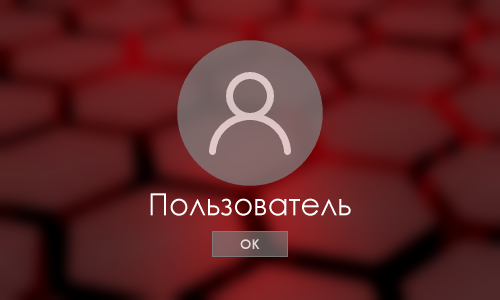Если на вашем компьютере установлено две или более операционные системы, то всегда по умолчанию приоритетной при загрузке выбрана только одна из них. Это означает, что при запуске компьютера, одна из операционных систем начнёт загружаться автоматически по истечении времени ожидания, даже если вы не выбрали ни одной операционной системы из загрузочного списка. Поэтому выбор операционной системы по умолчанию очень важен. Если вы, чаще используете одну определённую операционную систему, установите эту ОС в качестве ОС по умолчанию. Следующая инструкция поможет вам изменить порядок загрузки ОС при запуске в Windows.
Если на вашем компьютере установлено две или более операционные системы, то всегда по умолчанию приоритетной при загрузке выбрана только одна из них. Это означает, что при запуске компьютера, одна из операционных систем начнёт загружаться автоматически по истечении времени ожидания, даже если вы не выбрали ни одной операционной системы из загрузочного списка. Поэтому выбор операционной системы по умолчанию очень важен. Если вы, чаще используете одну определённую операционную систему, установите эту ОС в качестве ОС по умолчанию. Следующая инструкция поможет вам изменить порядок загрузки ОС при запуске в Windows.
Рассмотрим настройку изменения приоритета загрузки операционных систем на примере Windows 7.
Итак, идём в меню «Пуск» и в самом низу находим поисковую строку «Найти программы и файлы». В этой строке необходимо ввести команду «msconfig» и нажать «ENTER», на картинке ниже виден результат поиска.
Через строку поиска находим и запускаем «msconfig».
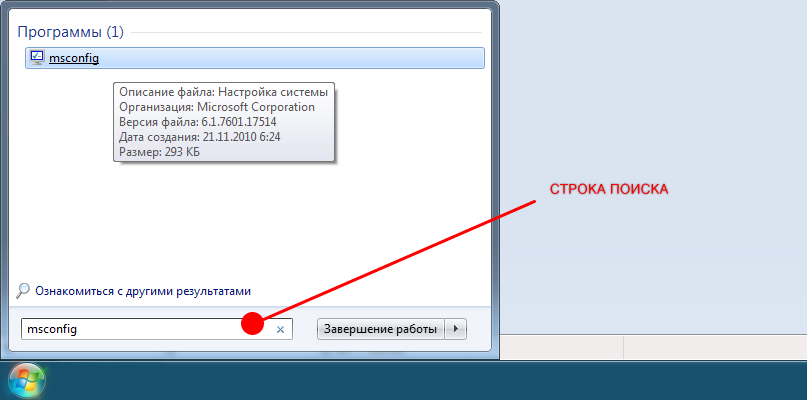
После всего выше сделанного откроется окно «Конфигурация системы». Сверху, из доступных закладок, выбираем искомый раздел «Загрузка». В этой закладке можно увидеть все установленные операционные системы на задействованном компьютере. Та система, которая подписана «Загружаемая по умолчанию ОС» — имеет приоритет загрузки.
Открытое окно «Конфигурация системы».
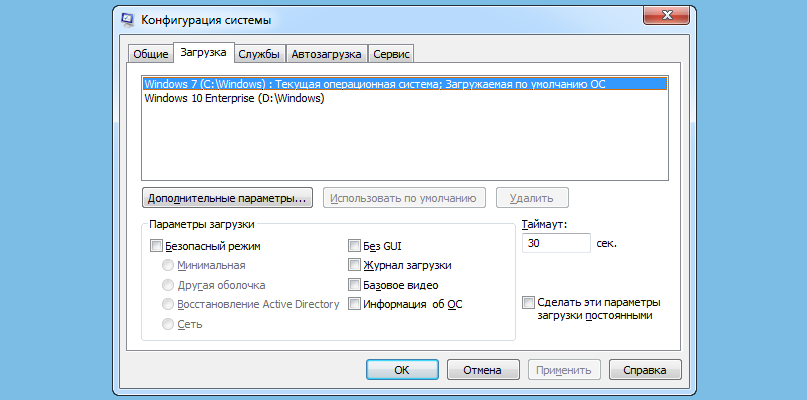
Далее в списке ОС необходимо выбрать ту операционную систему которая должна загружаться первой по умолчанию. После выбора кликаем по кнопке «Использовать по умолчанию» и далее обязательно «Применить». Так-же, если есть желание сократить время выбора загружаемых систем, можно в строке «Таймаут» указать нужное время загрузки в секундах.
Для вступления в силу всех изменений настроек необходимо нажать на кнопку «ОК». Сразу последует предложение (для изменения настроек) перезагрузить компьютер — соглашаемся и перезагружаем. Теперь при следующей загрузке компьютера будет загружаться та ОС Windows, которая в окне «Конфигурация системы» была выбрана приоритетной.
Всё просто. Удачи вам!
Кстати, окно конфигурации системы никуда не делось до сих пор, оно прекрасно запускается на всех последующих версиях операционных систем семейства Windows.